Å lage visuelt engasjerende innhold i det digitale landskapet krever at du fjerner bakgrunner som ikke stemmer overens med bildene dine. GIMP er blant de beste nybegynnervennlige verktøyene som kan hjelpe deg med å slette en bildebakgrunn og beholde dens naturlige utseende.
hvordan lager jeg et innlegg som kan deles på facebook

Hvis du ikke vet hvordan du sletter bildebakgrunner på GIMP, er du på rett sted. Denne artikkelen diskuterer alle fem metodene du kan bruke.
Slette en bakgrunn i GIMP
GIMPs brukergrensesnitt er litt rotete sammenlignet med annen programvare som spesialiserer seg på fjerning av bakgrunn. Men dette er for å benytte alle verktøyene du trenger for alle bilderedigeringsverktøyene dine. Det er også arbeidskrevende å slette bildebakgrunnen, men vil gi imponerende resultater.
Bruke Fuzzy Select Tool for å slette bakgrunn i GIMP
Metoden med fuzzy select-verktøy er ideell hvis bildet ditt har kontrasterende forgrunns- og bakgrunnsfarger. Det fungerer ved å velge lignende piksler i et bildes lokalområde. Når du bruker denne metoden, bør du velge en liten del om gangen for å unngå å tukle med bildedetaljer du ønsker å beholde.
Slik gjøres det:
- Start GIMP-appen din, og trykk på 'Fil' -alternativet øverst til venstre.
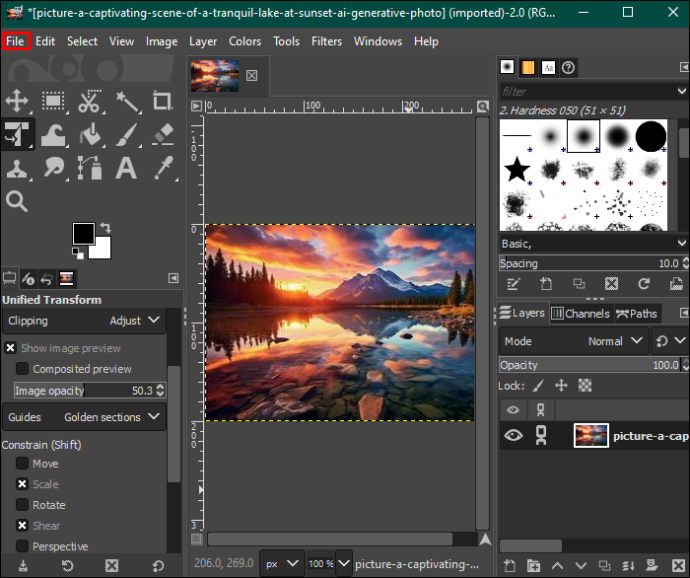
- Velg 'Åpne' for å velge bildet du vil redigere fra enheten.
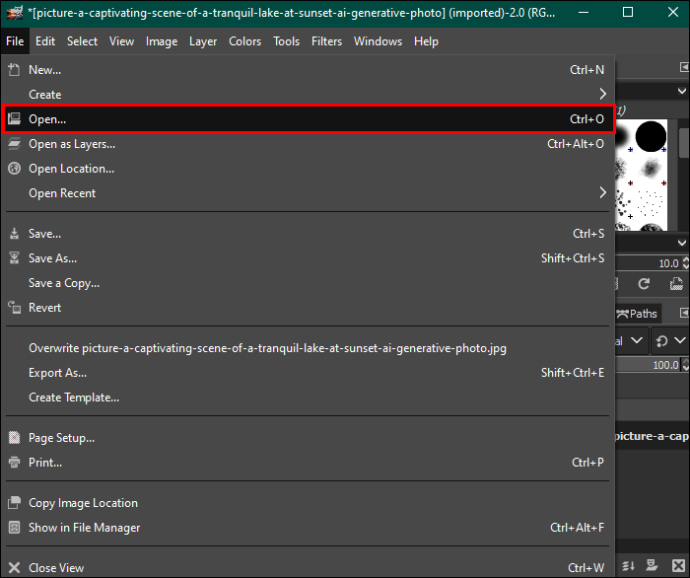
- Etter å ha valgt, trykk på 'Åpne' nederst i høyre hjørne. Dette vil legge til bildet ditt i redigeringsdashbordet.
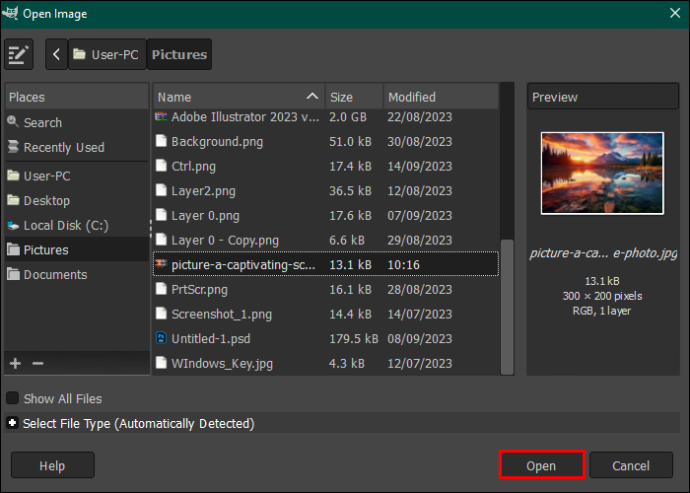
- Marker bildet og høyreklikk på det. På menyen som vises til høyre, trykk på 'Legg til alfakanal.' Alternativt kan du åpne alternativet 'Layer' i menylinjen øverst, trykke på 'Transparency' og velge 'Legg til alfakanal' fra rullegardinmenyen.
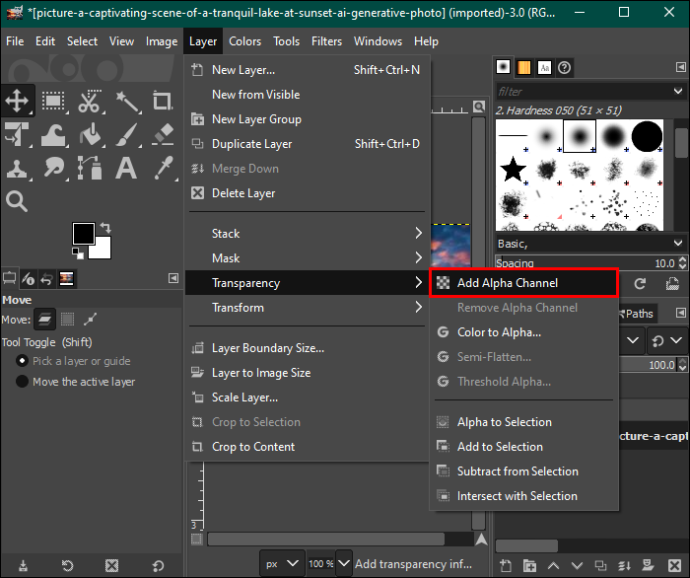
- Naviger til venstre og velg 'Fuzzy select tool' fra verktøypaletten.
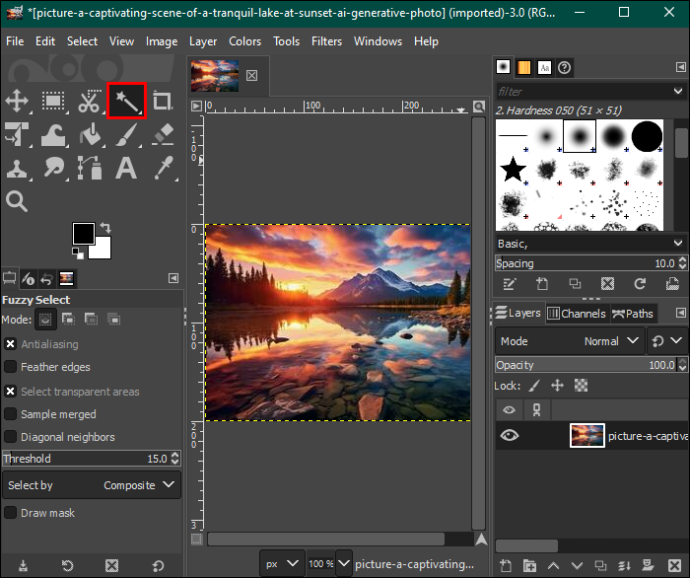
- I 'Fuzzy select'-delen, sørg for at du har merket av for 'Antialiasing', 'Feather edges' og 'Draw mask.'
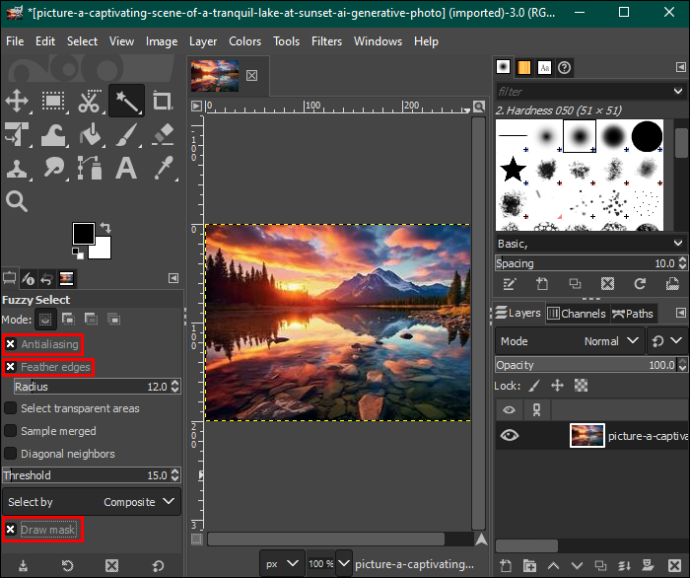
- Trykk på bakgrunnsdelen du vil slette og dra musen for å øke eller redusere terskelen.
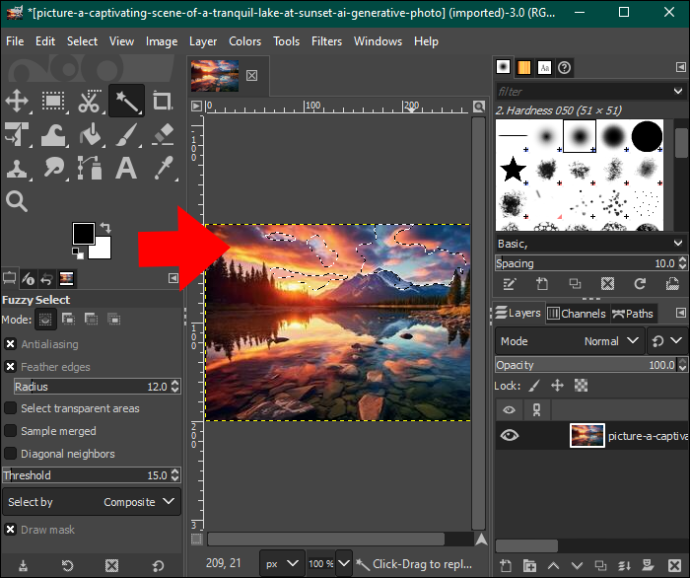
- Når du er fornøyd, slipp musen og trykk 'Slett' for å fjerne bakgrunnsdelen. Gjenta prosessen til du forblir med en gjennomsiktig bakgrunn. Du kan legge til et mønster eller farge til bakgrunnen din.

- Når du er ferdig, trykk på 'Fil'-alternativet i menylinjen og trykk 'Lagre' for å laste ned bildet til datamaskinen din.
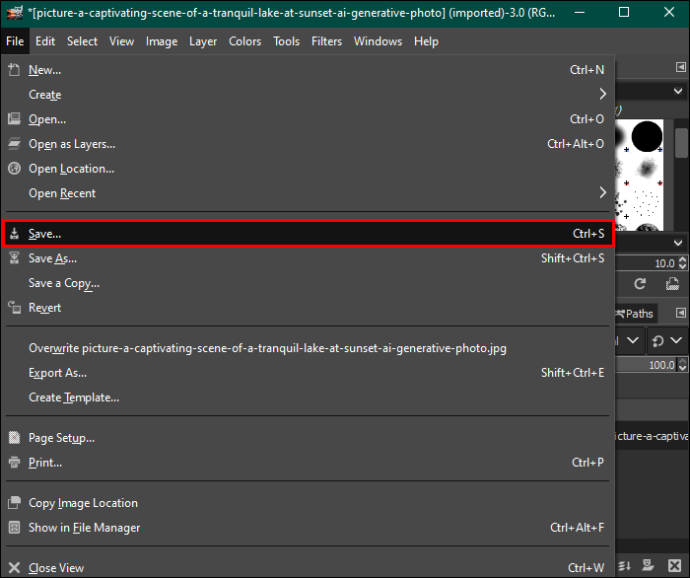
Bruke fargeverktøyet til å slette bakgrunn i GIMP
Velg etter farge-metoden fremhever alle piksler med samme farge for å slette dem sammen. Det fungerer bra for vektorbilder eller bilder med en jevn bakgrunnsfargefordeling. Hvis du bruker den på bilder fra den virkelige verden, kan du få uønskede resultater på grunn av for mange fargegradienter.
Slik gjør du det:
- Åpne bildet med bakgrunnen du vil slette.
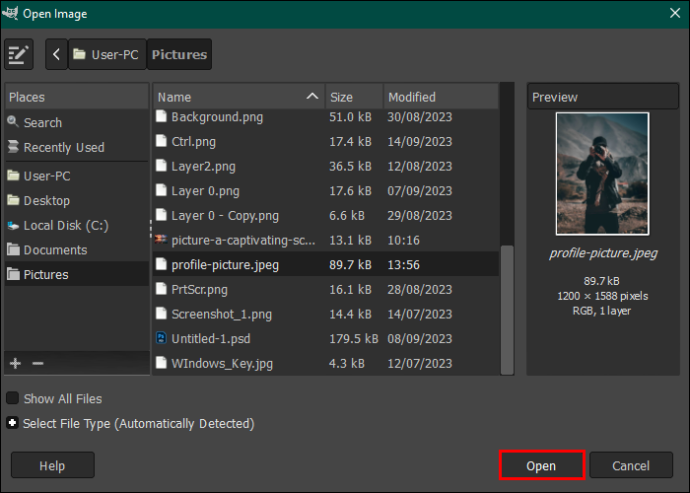
- Gå til verktøypaletten og velg verktøyet 'Velg etter farge'. Alternativt, trykk på 'Verktøy'-alternativet i menylinjen øverst og velg 'Utvalgsverktøy.' Velg 'Velg etter farge' fra rullegardinmenyen.
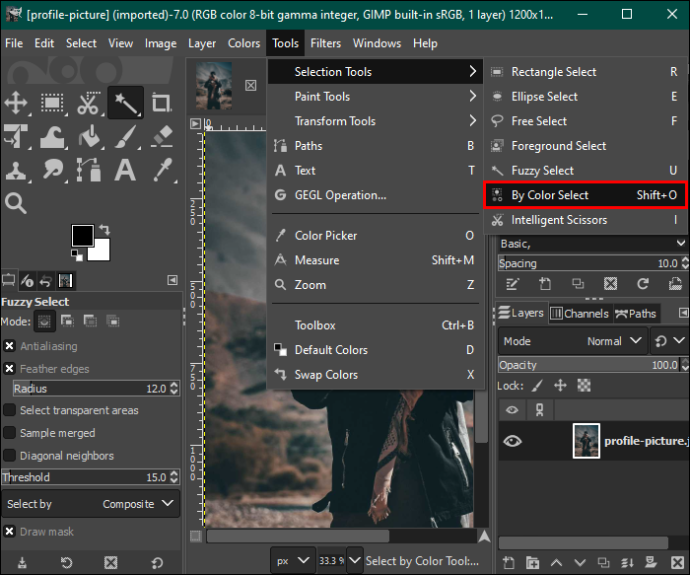
- Gå til 'Velg etter farge'-delen i venstre side og merk av for 'Antialiasing', 'Fjærkanter' og 'Tegn maske.'
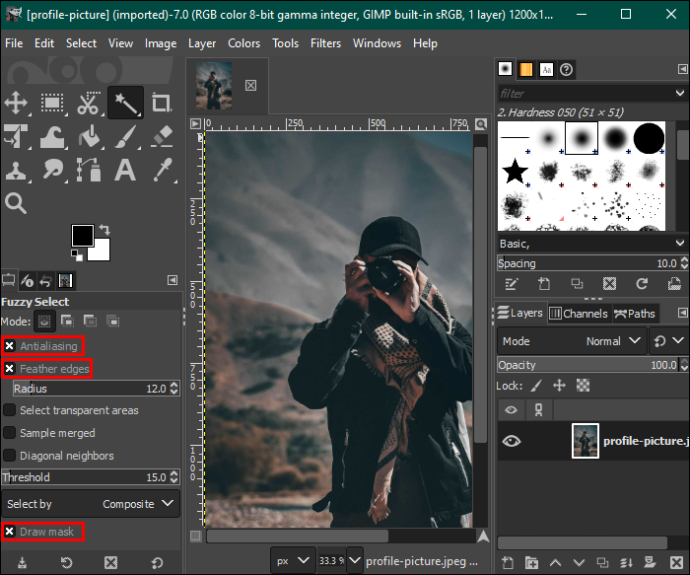
- Klikk på bakgrunnsdelen med fargen du vil slette og dra musen til høyre for å øke utvalget eller til venstre for å redusere det. Dette vil velge andre områder i bakgrunnen med samme farge.
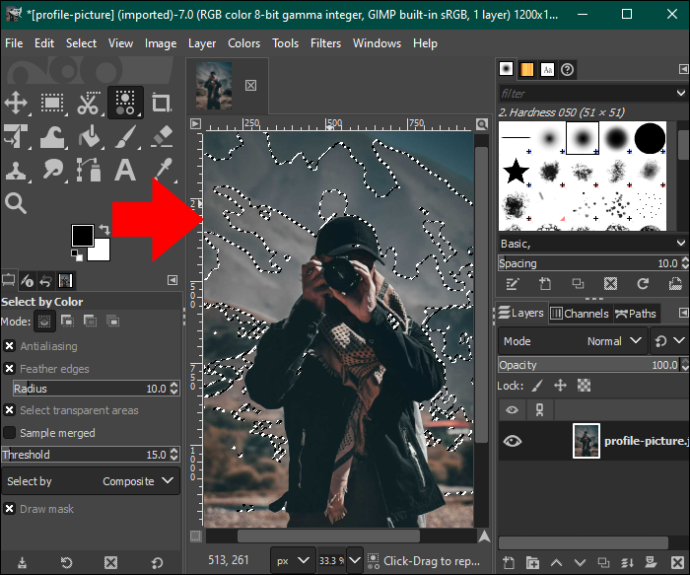
- Trykk på 'Slett'-knappen for å fjerne bakgrunnen, eller gå til 'Rediger'-alternativet i menylinjen og velg 'Slett' fra rullegardinmenyen.
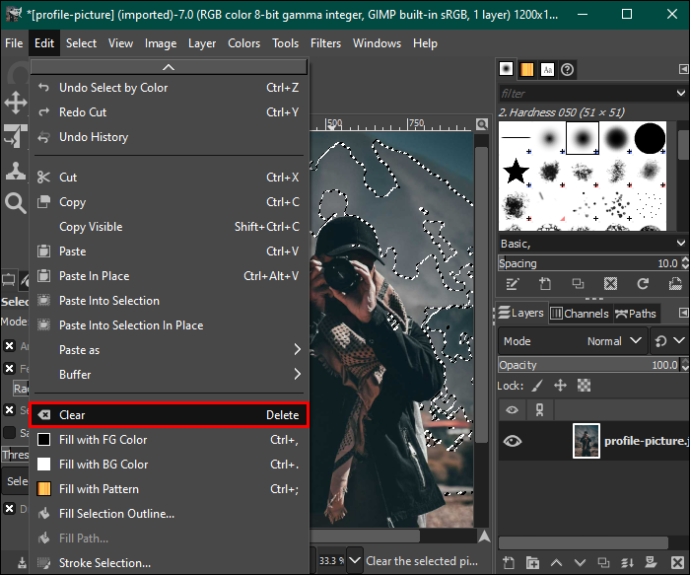
- Gjenta prosessen for andre farger til bakgrunnen din er gjennomsiktig, og lagre bildet.
Bruke forgrunnsvalgverktøyet for å slette bakgrunn i GIMP
Hvis bildet ditt har intrikate detaljer som hår, pels og fluffy eller taggete kanter, vil bruk av forgrunnsvalgverktøyet hjelpe deg med å få bedre resultater. Slik gjør du det:
åpne .dmg-fil på Windows
- Åpne GIMP-appen og last inn bildet i redigeringsdashbordet.
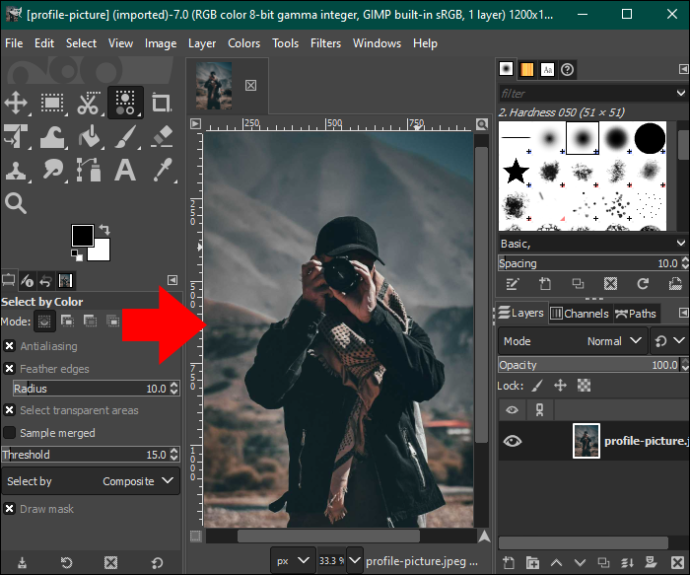
- Naviger til venstre og velg 'Forgrunnsvalgverktøy' fra verktøypaletten. Dette lar deg tegne i bildet ditt.
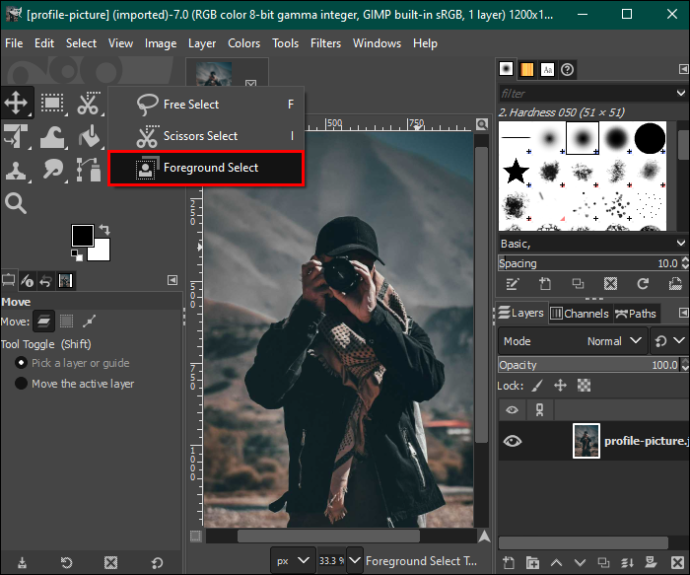
- Gå tilbake til bildet og skisser det. Konturen trenger ikke å være perfekt, men bør omslutte bildet uten å etterlate hull.
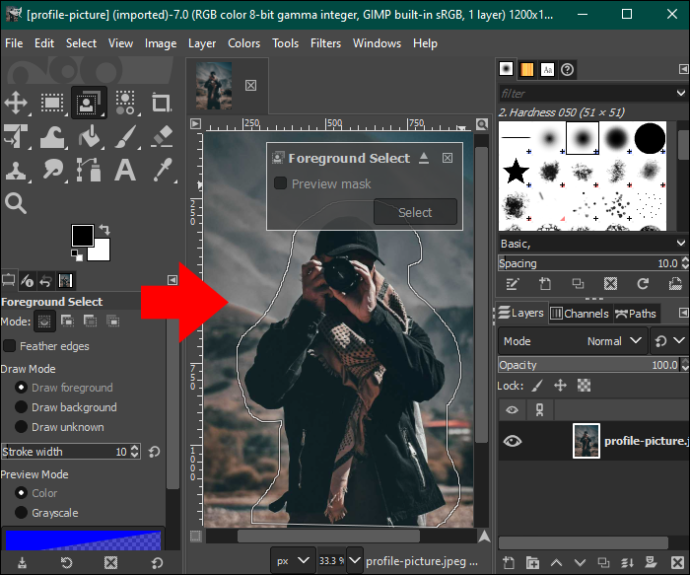
- Trykk 'Enter', og redaktøren vil fremheve bakgrunnen i mørkeblått og forgrunnen i lyseblått.
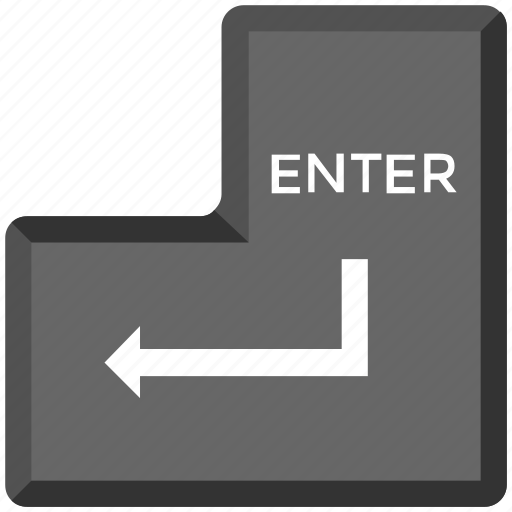
- Pensle bildet manuelt for å fjerne den lyseblå fargen. Vær imidlertid forsiktig så du ikke går utover kantene.
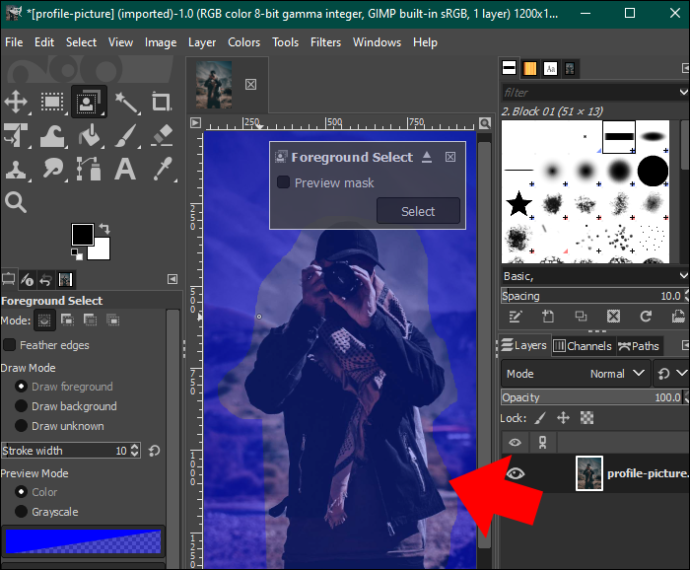
- Når du er ferdig med å børste, trykker du på 'Forhåndsvisning'-knappen for å se om du har fjernet den blå masken perfekt. Hvis du er fornøyd med hvordan bildet er, trykk 'Enter'.
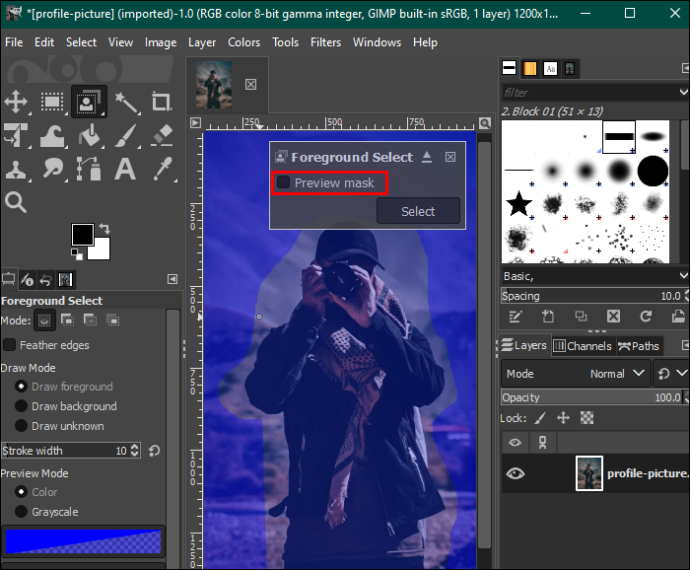
- Åpne 'Velg'-fanen i menylinjen og velg 'Inverter.'
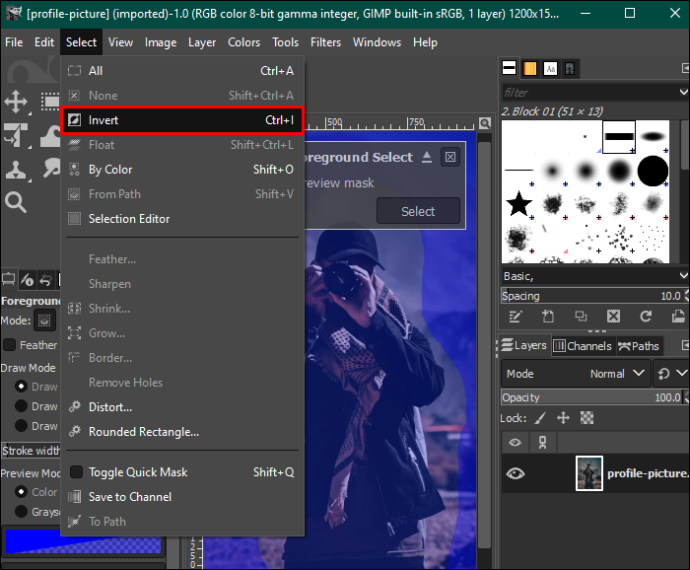
- Trykk på 'Slett'-knappen på tastaturet for å fjerne bakgrunnen. Lagre bildet på enheten din.

Bruke lagmasken til å slette bakgrunn i GIMP
I likhet med metoden for forgrunnsvalg er denne metoden egnet for bilder med intrikate detaljer og enestående kontrast mellom forgrunn og bakgrunn.
Her er trinnene du må følge:
kan jeg bruke facetime uten wifi
- Åpne bildet ditt på GIMP-redigeringsdashbordet og høyreklikk på det.
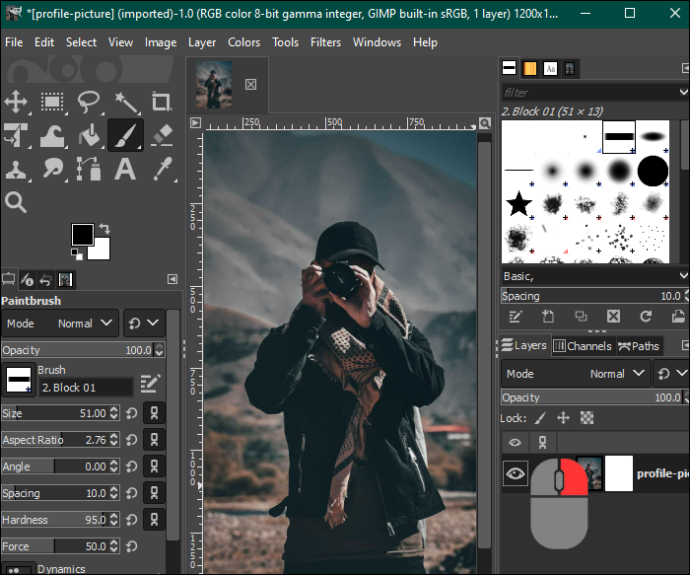
- Velg 'Opprett et duplikatlag' for å ha to bilder.
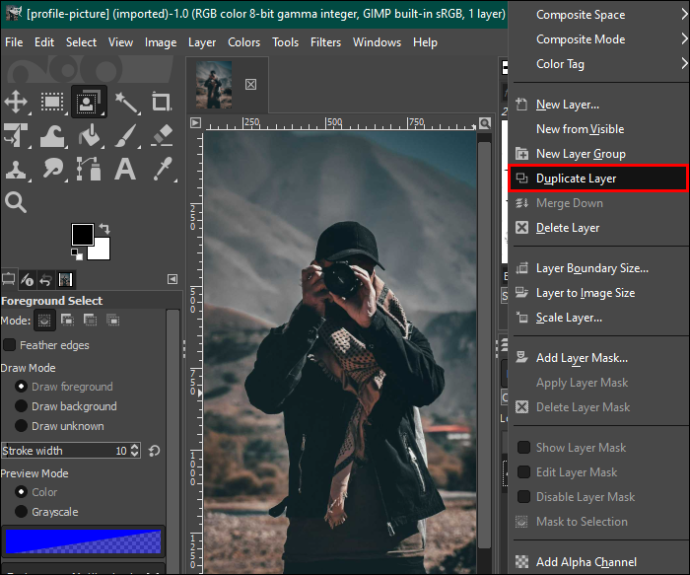
- Marker det dupliserte bildet og trykk på 'Farge'-fanen i menylinjen. Velg 'Saturation' fra rullegardinmenyen og reduser skalaen til null. Trykk på 'OK' når du er ferdig.
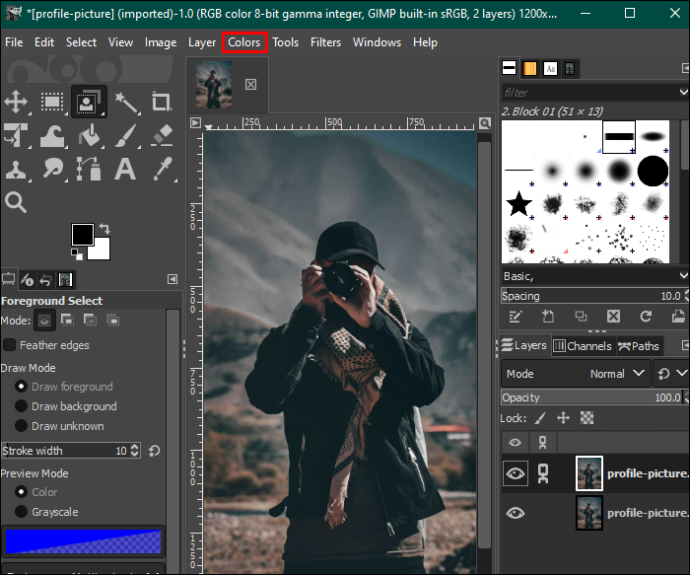
- Gå tilbake til 'Farge'-menyen og trykk på 'Kurver'. Juster bunn- og toppnodene for å fylle bakgrunnen med hvitt og bildet med mer svart.
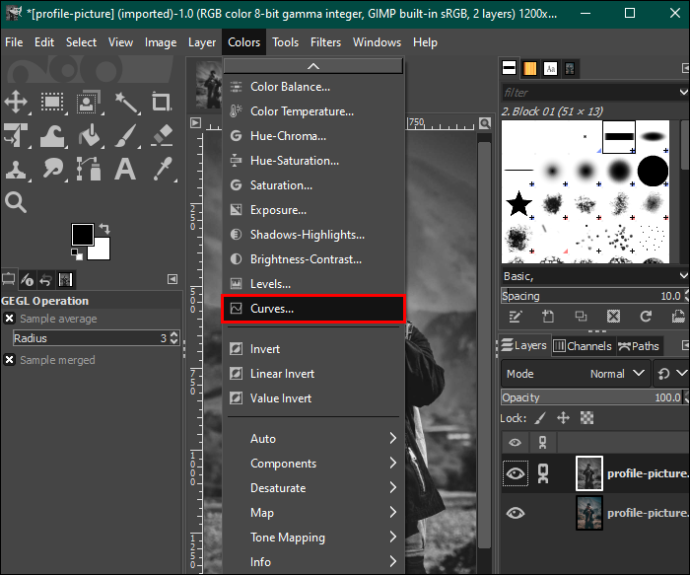
- Velg 'Inverter' i fargemenyen. Gå til 'Rediger'-fanen og velg 'Kopier synlig.'
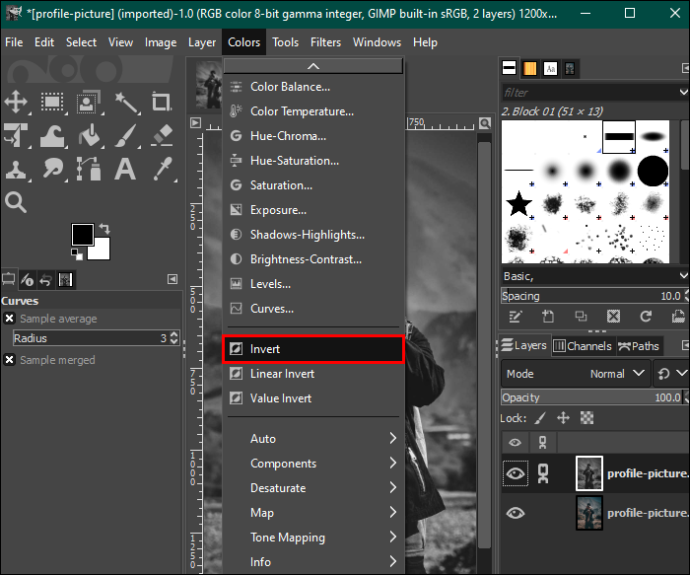
- Klikk på 'Eye'-ikonet i verktøykassen til høyre for å skjule det dupliserte bildelaget.
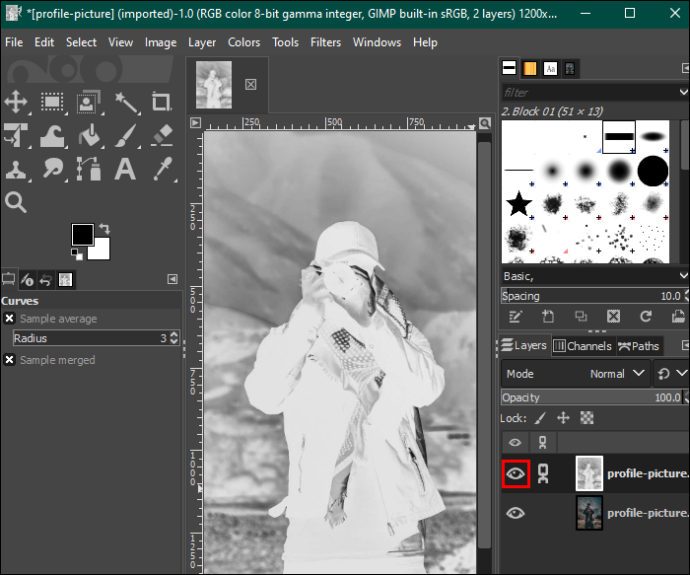
- Høyreklikk på originalbildet og trykk på 'Legg til lagmaske.' Trykk på 'Legg til'-knappen for å fortsette.

- Trykk på 'Rediger'-fanen og velg 'Lim inn'. Etterpå velger du 'Grønt anker'-ikonet nederst i høyre hjørne. Dette vil endre bakgrunnen fra hvit til gjennomsiktig.
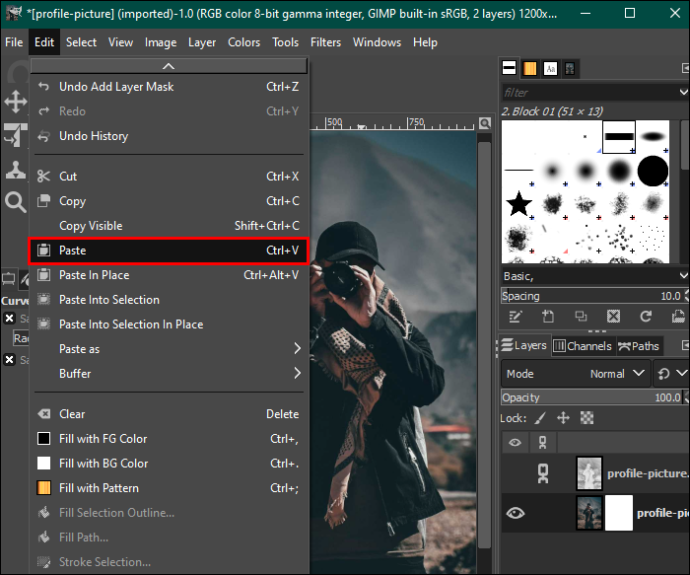
- Gå til verktøylinjepaletten til høyre og velg 'White brush'-verktøyet for å fjerne eventuelle feil i bildet ditt. Når du er ferdig med å justere bildet til dine preferanser, lagrer du det på enheten.
Forbedre bildebakgrunnen din
Når du vet hvordan du bruker GIMP, trenger du ikke å bekymre deg for hvor du tar bildene dine. Den har alle nødvendige verktøy for å redigere alle typer bakgrunn. Heldigvis er prosessen relativt enkel. I tillegg er GIMP gratis, og du kan bruke det på Windows, macOS og Linux.
Bruker du GIMP for å slette bildebakgrunnen? Hvilken er din favorittmetode og hvorfor? Fortell oss i kommentarfeltet nedenfor.








![Hvorfor sier telefonen min LTE i stedet for 4G [avklart]](https://www.macspots.com/img/blogs/87/why-does-my-phone-say-lte-instead-4g.jpg)
